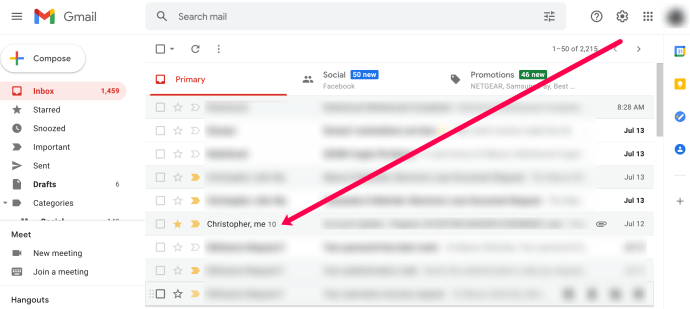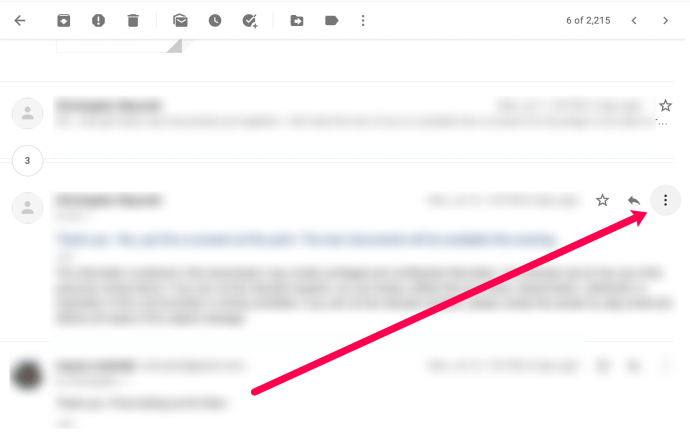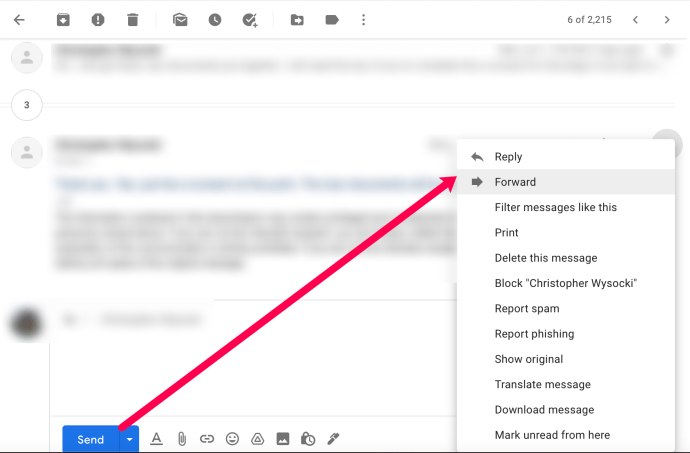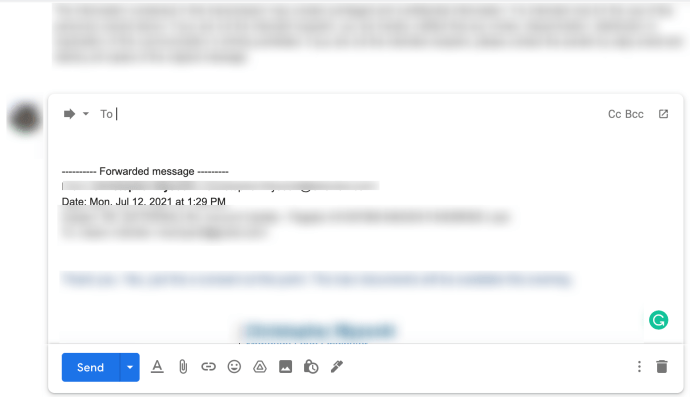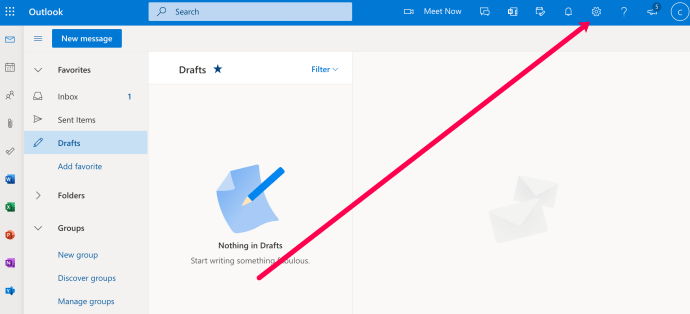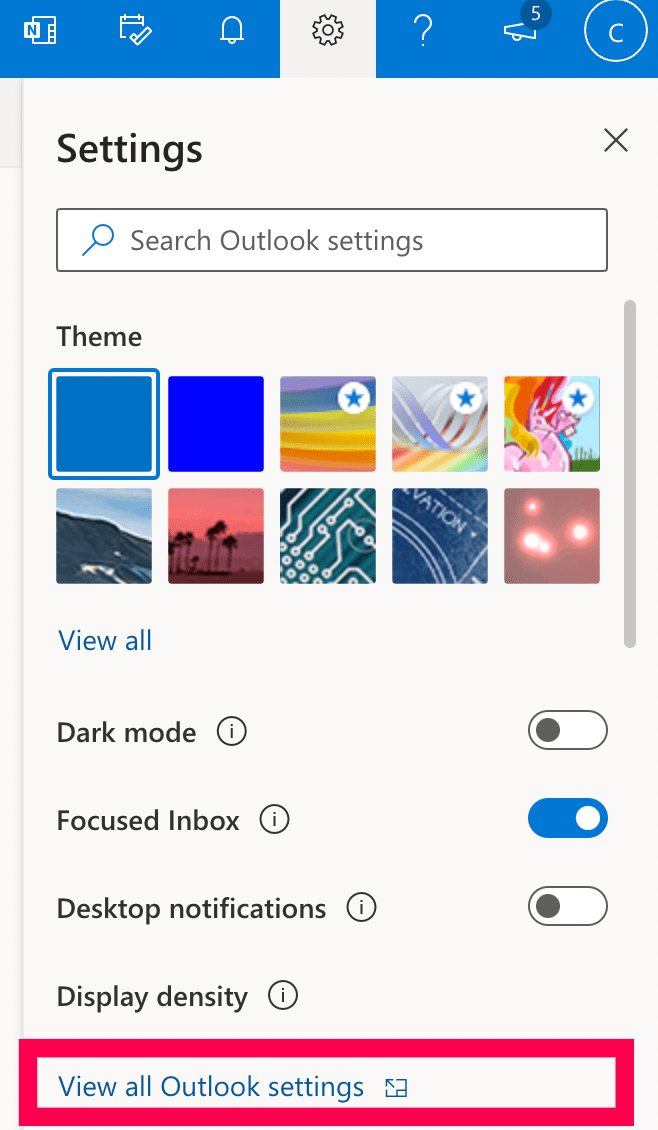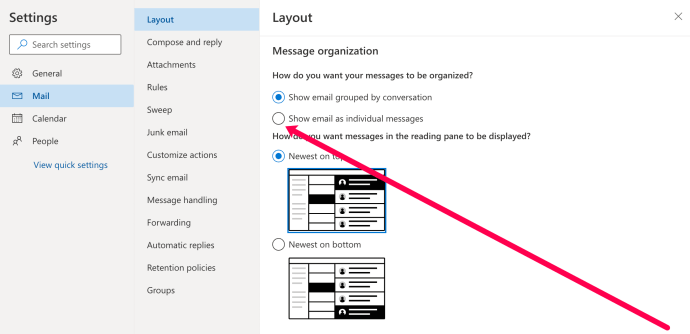E-posta zincirleri ya bir konuşmayı izlemek için kullanışlı bir yoldur ya da araya giren bir kafa karışıklığı kabusu. Büyük bir şirket veya şirket için çalışıyorsanız, büyük olasılıkla ikincisidir. Kulüpler veya gruplarla ilgileniyorsanız, bu eskidir. Her iki durumda da, Gmail ve Outlook'ta bir e-posta zincirinin yalnızca bir bölümünü iletebilir, böylece tüm karışıklık olmadan belirli noktaları ele alabilirsiniz. Bu eğitim size nasıl olduğunu gösterecek.

E-posta ileti dizileri, telefonda görüntülendiğinde özellikle can sıkıcıdır. Hem Gmail hem de Outlook, onları sıkıştırarak ve konuşmanın en son bölümünü vurgulayarak güvenilir bir iş çıkarır, ancak e-posta, çözülmesi gerekenden daha uzun süren düzensiz bir karmaşa olabilir.
Bir noktayı genişletmek veya belirli bir şeyi ele almak istiyorsanız, bir e-posta zinciri içinde tek bir e-postayı iletmek mümkündür. Bu, amacınızı belirtmenize ve onu okuyan herkesin neler olup bittiğini takip etmesini sağlamanıza yardımcı olur. Nerede veya ne şekilde olursa olsun e-posta kullandığınızı bilmek faydalı bir numaradır.
Gmail'de bir e-posta zincirinin tek bir bölümünü iletin

Gmail, e-posta ileti dizilerini sıkıştırarak evcilleştirme konusunda oldukça iyi bir iş çıkarıyor. Bir e-postayı okuduğunuzda, zincirdeki son iki ileti dizisini ve daire içinde bir sayı içeren bir bölücüyü göreceksiniz. Bu sayı, zincir içindeki yanıtların sayısını belirtir. Zinciri açmak için ayırıcıya tıklayabilirsiniz ve her biri için yalnızca başlığı göreceksiniz. Bu, e-posta zincirlerinde gezinmeyi kolaylaştırır, ancak yine de bir güçlüktür.
Bir zincirde yalnızca tek bir e-postayı iletmek için şunu deneyebilirsiniz:
- Gmail içindeki e-posta zincirini açın.
- İletmek istediğiniz belirli e-postayı seçin ve açın.
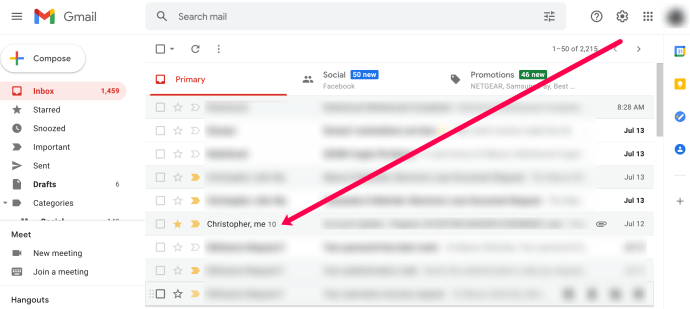
- Belirli bir e-postanın sağındaki üç nokta menü simgesini seçin.
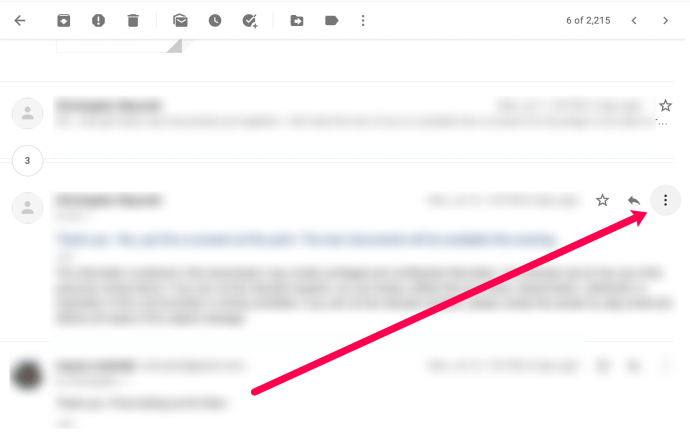
- İlet'i seçin ve Kime alanını doldurun.
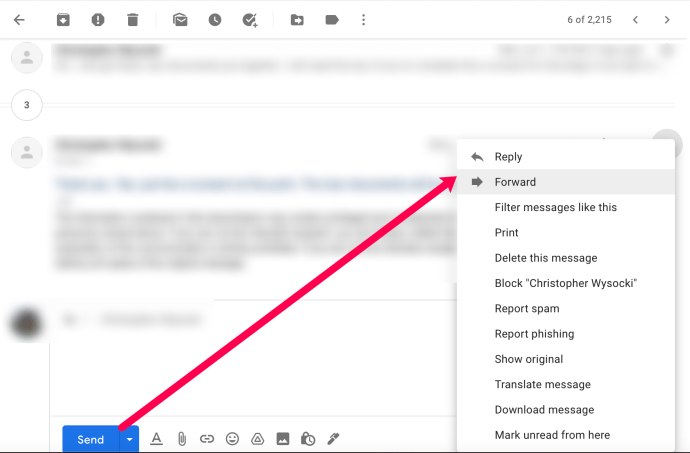
- Metninizi istediğiniz gibi e-posta gövdesine ekleyin ve Gönder'e basın.
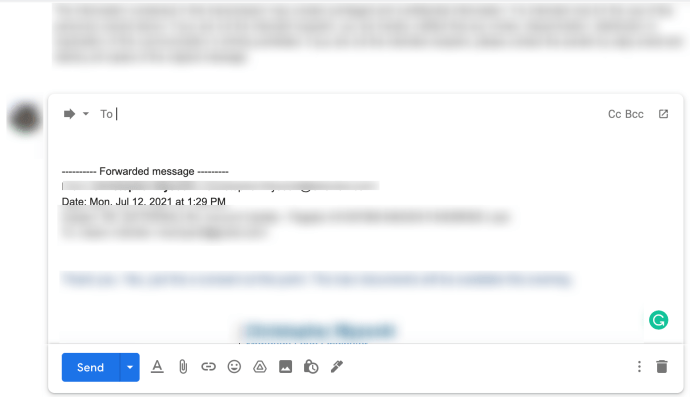
Bir ileti dizisi içindeki belirli bir e-postayı yanıtlamak istiyorsanız, yukarıdakileri yapabilir, ancak üç nokta yerine küçük siyah oku seçebilirsiniz. Bu sizin için yanıtı otomatik olarak ayarlar.
Bu, konuşmanın sayaç ve net olarak görüntülenen son iki mesaj arasında bölünmesiyle Gmail uygulamasıyla da çalışır. İletmek istediğiniz postayı açıp üç noktalı menüye basıp oradan iletebilirsiniz.

Outlook'ta bir e-posta zincirinin tek bir bölümünü iletin
Outlook, iş dünyasında çok kullanılan bir başka inanılmaz popüler e-posta uygulamasıdır. Şirketler, uzun e-posta zincirlerinin en suçlusu olduğu için, buraya dahil etmemem yanlış olur. Outlook kullanıyorsanız, tek bir mesajı iletebilmek için önce konuşma gruplamasını ayarlamanız gerekir.
Outlook masaüstünde veya Office 365'te şunu deneyin:
- Ana Outlook penceresinde Ayarlar'ı açın.
- Okuma'yı seçin ve İmleç Gözatma'yı açın.
- Geri kalanını iletmek ve silmek için tek tek postayı seçin.
- Alıcıyı ekleyin ve Gönder'e basın.
Postanın geri kalanını silmek isteğe bağlıdır, ancak işleri düzenli tutar. Yönlendirdiğiniz e-postanın zincir içinde kaybolmamasını sağlar ve hızlı bir şekilde okunup anlaşılacak kadar öne çıkar.
Web için Outlook'ta benzer bir şey yapabilirsiniz:
- Outlook gelen kutunuzu açın.
- Sağ üstteki Ayarlar dişli simgesini seçin.
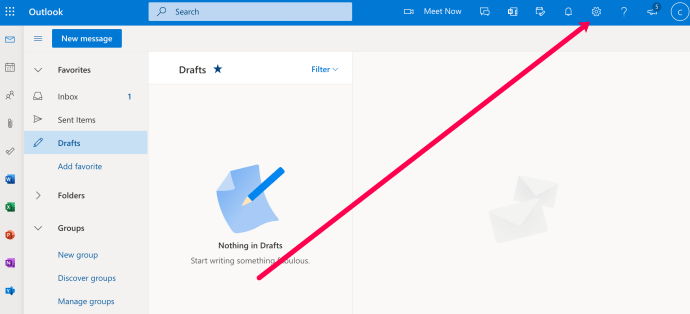
- Kaydırıcının altındaki Tüm Outlook Ayarları'nı seçin.
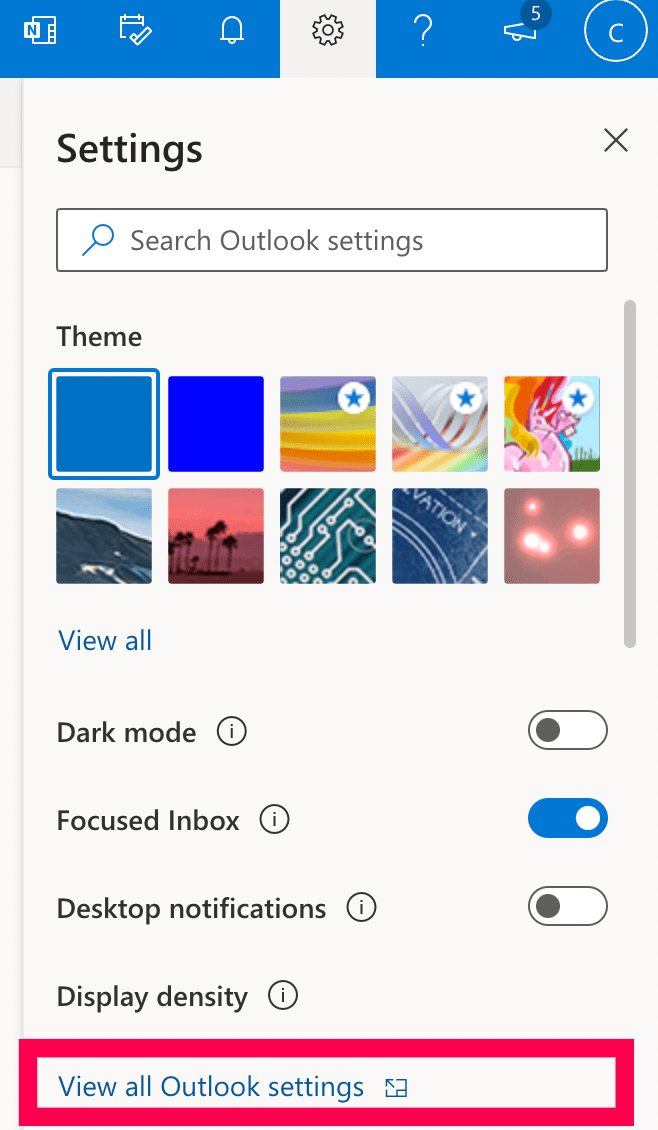
- Mesaj Organizasyonundan E-postaları Bireysel Mesajlar Olarak Göster'i seçin.
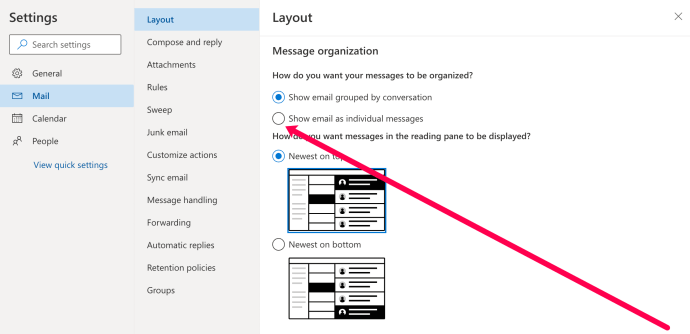
- Ayarlar penceresinin en üstünde Kaydet'i seçin.
Ayarlandıktan sonra, Gelen Kutunuzdan tek tek e-postayı seçebilmeli ve normalde yaptığınız gibi iletebilmelisiniz. E-posta zincirinin diğer unsurlarını içermeyecek, bu nedenle anlaşılması ve takip edilmesi daha kolay olmalıdır.
Sıkça Sorulan Sorular
E-posta istemciniz hakkında her zaman öğrenilecek yeni bir şeyler vardır. Tüm sorularınızı yanıtlamadıysak, okumaya devam edin.
Bir e-postayı yönlendirirsem ve birisi üzerine kopyalanmış veya kör kopyalanmışsa, e-postayı da alacaklar mı?
Hayır. Bir e-posta ilettiğinizde, esasen orijinal gönderenin içeriğiyle birlikte yepyeni bir e-posta göndermiş olursunuz. Diğer alıcılar yeni e-postanıza dahil edilmediği sürece, ilettiğiniz içeriği görmezler. Ayrıca, mesajı ilettiğinize dair herhangi bir uyarı veya bildirim almazlar.
Outlook mobil uygulamasında yalnızca bir e-postayı nasıl iletebilirim?
Outlook mobil uygulamasını kullanıyorsanız, yalnızca bir e-postayı kolayca iletebilirsiniz. Tek yapmanız gereken göndermek istediğiniz mesaja dokunmak. Ardından, o mesajın sağ üst köşesindeki üç noktaya dokunun. 'İlet'e dokunun ve e-postayı genellikle yaptığınız gibi gönderin. ]
Üç noktaya dokunarak ve e-postayı iletme seçeneğine dokunarak, alıcınız tüm ileti dizisi yerine yalnızca seçtiğiniz iletiyi alacaktır.